Създайте най-силната парола и я запомнете. Новият Yandex.Browser защитава паролите с главна парола
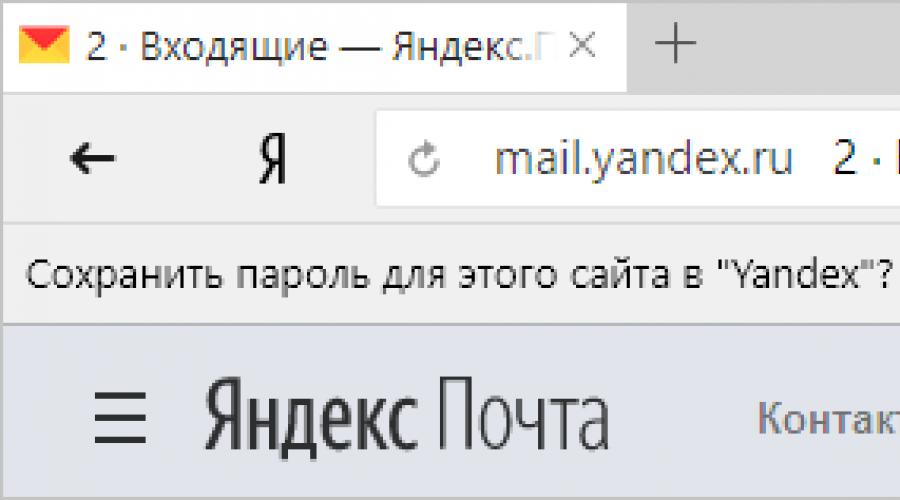
Ключово правилоИнтернет сигурността изисква създаване на различни пароли за различни акаунти. В този случай, дори след като са научили една парола, нападателите няма да могат да получат достъп до други профили и сайтове. Запомнянето на десетки пароли е трудно, а доверяването им на традиционна хартия е опасно. Следователно възможността за генериране, защита и редактиране на пароли директно в браузъра с помощта на мениджъра на пароли на браузъра Yandex е истинска находка за социално активните хора.
Какво представлява и за какво служи
Мениджърът на пароли е функция, вградена в интернет браузъра, която ви позволява да съхранявате пароли и влизания от най-често посещаваните сайтове. В същото време личните данни за вход са надеждно защитени от хакване от нарушители или случайно притежание от трети страни. Специалните опции ви позволяват да управлявате запазената информация и, ако е необходимо, да я редактирате.
Допълнителните опции за разширение автоматично подканват потребителя да запази веднъж въведената парола в мениджъра. Формата се запазва само след потвърждение на тази опция от собственика на акаунта. Данните от мениджъра са достъпни на всяко устройство, когато синхронизирането на акаунта е активирано.
Къде се намира и как да го инсталирате в Yandex Browser на компютър
- Мениджърът за съхранение на пароли е достъпен в главното меню на браузъра: просто щракнете върху иконата, изобразяваща три ивици, и изберете съответния раздел от падащия списък.
За да отидете в мениджъра на пароли, трябва да изберете съответния елемент в менюто на браузъра
Потребителят трябва да създаде една главна парола, за да влезе в системата
Допълнителна мярка е генерирането на резервна парола: в случай, че основната парола е забравена.
Процедура за стартиране и последваща употреба полезно допълнениее просто:
- При първото влизане в сайта, където потребителят вече е регистриран, системата ще предложи да запази въведената от него парола. Когато се регистрирате в нов сайт на Yandex, трябва да въведете автоматично генерираната от системата парола и да я запомните.
- Когато изберете секцията „Мениджър на пароли“ от главното меню, се показва списък на всички запазени влизания с кратка информацияза тях - сайт и бел.
Превъртете сметкиналични в мениджъра на пароли
- Щракването върху който и да е от тях ще отвори прозорец за редактиране, където можете да промените паролата или да зададете бележка.
За да промените данните, трябва да кликнете върху акаунта
Свързване на мениджър на пароли в мобилната версия на Yandex Browser
IN мобилна версияПроцедурата за свързване е подобна на настолната версия:
- Изберете „Мениджър на пароли“ от главното меню.
Изборът на мениджър на пароли е достъпен в менюто на мобилния браузър
- При първото стартиране създайте главна парола или изберете друга опция за защита - скенер за пръстови отпечатъци или ПИН код.
Ако не сте сигурни, че ще запомните главната парола, включете опцията за нулиране
Изберете един от начините за отключване на системата
- Когато влизате в акаунта си, запазете старата парола или приемете нова, генерирана от системата.
При влизане можете да използвате старата парола или предложената от системата.
Мога ли да възстановя главната си парола, ако съм я забравил?
За защита на информацията, записана в мениджъра на пароли, смартфоните и таблетите използват графичен ключили скенер за пръстови отпечатъци, а за настолната версия - главна парола. Това е един от допълнителните алгоритми за защита на потребителските данни.
Ако се случи така, че главната парола е била изгубена от потребителя и той не я помни, тогава можете да използвате резервната парола, за да я възстановите. Това е възможно при редица условия:
- резервната парола е създадена едновременно с главната парола;
- потребителят помни ключа към акаунта в Yandex;
- се прави опит за нулиране на главната парола на устройството, където преди това е била успешно въведена поне веднъж.
Как да деактивирате
Ако използвате услуги за съхранение на ключове за сигурност на трети страни или ако не искате да запазвате данни за достъп до сайт (например сте позволили на приятел да влезе в акаунта ви от вашето устройство), можете да деактивирате разширението за съхранение на пароли. За да направите това, трябва да изпълните следния алгоритъм:
- Отворете съответния елемент в главното меню.
- Въведете главна парола.
- Отворете секцията "Настройки".
- Активирайте опцията „Изключване на мениджъра на пароли“.
По този начин мениджърът на пароли ви позволява да спазвате едно от основните условия за сигурност в Интернет: съхраняване на различни потребителски имена и пароли от акаунти на място, недостъпно за трети страни. Заслужава обаче да се отбележи, че подобна функционалност е налична в други браузъри, например в Opera, или се реализира с помощта на услуги като RoboForm, KeePass и други.
Колкото и да е странно, но само 1% от потребителите на браузъри използват специализирани разширения за съхранение на пароли (LastPass, KeePass, 1Password, ...). Сигурността на паролата на всички други потребители зависи от браузъра. Днес ще разкажем на читателите на Habrahabr защо нашият екип изостави архитектурата за защита на пароли от проекта Chromium и как разработихме собствен мениджър на пароли, който вече се тества в бета версия. Ще научите също как решихме проблема с нулирането на главната парола, без да дешифрираме самите пароли.
От гледна точка на сигурността е препоръчително всеки сайт да използва своя собствена уникална парола. Ако нападателите откраднат една парола, ще получат достъп само до един сайт. Проблемът е, че запомнянето на десетки силни пароли е много трудно. Някой честно измисля нови пароли и ги записва с ръцете си в тефтер (и след това ги губи заедно с него), други използват една и съща парола на всички сайтове. Трудно е да се каже кой от тези варианти е по-лош. Вграденият в браузъра мениджър на пароли може да е решението за милиони обикновени потребители, но неговата ефективност зависи от това колко прост и сигурен е той. И по тези въпроси предишното решение имаше пропуски, които ще обсъдим по-долу.
Защо създаваме нов мениджър на пароли?
В текущата реализация на мениджъра на пароли за Windows, наследен от Chromium, запазените пароли се защитават от браузъра съвсем просто. Те са криптирани с помощта на операционната система (например в Windows 7 се използва функцията CryptProtectData, базирана на алгоритъма AES), но не се съхраняват в изолирана област, а просто в папката на профила. Изглежда, че това не е проблем, тъй като данните са криптирани, но ключът за декриптиране също се съхранява в операционна система. Всяка програма на компютъра може да отиде в папката на профила на браузъра, да вземе ключа, да дешифрира локално паролите, да ги изпрати на сървър на трета страна и никой няма да забележи.
И много потребители също биха искали да попречат на случаен човек, който няма специално обучение, но който е получил краткосрочен достъп до браузъра (например роднина или колега), да не може да влезе във важни сайтове, използвайки запазени пароли.
И двата проблема се решават с помощта на главна парола, която се използва за защита на данните, но която не се съхранява никъде. И това стана първото ни изискване за нова архитектура за съхраняване на пароли в Yandex.Browser. Но не единственият.
Колкото и сигурен да е новият мениджър на пароли, неговата популярност зависи от това колко лесен е за използване. Спомнете си, че същите 1Password, KeePass и LastPass дори общо използват не повече от процент от потребителите (въпреки че предлагаме LastPass в нашия вграден каталог с добавки). Или друг пример. Ето как в старата реализация браузърът предлага да запази паролата:

Опитните потребители или ще се съгласят, или ще откажат, или ще направят поне нещо с това известие. Но в 80% от случаите просто не се забелязва. Много потребители дори не знаят, че паролите могат да се запазват в браузъра.
Отделно си струва да споменем функционалността. Сега дори да стигнете до списъка с вашите пароли не е толкова лесно. Трябва да отворите менюто, да щракнете върху настройките, да отидете на допълнителни настройки, намерете там бутона за управление на паролата. И едва тогава човек ще получи достъп до примитивен списък от акаунти, които не могат да бъдат сортирани по данни за влизане, не могат да добавят текстова бележка и също не могат да бъдат редактирани. В допълнение, мениджърът на пароли трябва да ви помогне да измислите нови пароли.
И още нещо. За нас беше важно новата архитектура да отговаря на принципа на Kerckhoffs, тоест нейната надеждност да не зависи от познанията на атакуващите за използваните алгоритми. Една криптосистема трябва да остане защитена, дори когато знаят всичко, освен ключовете, които ще бъдат използвани.
Защо не взехме готово решение?
Има продукти с отворен програмен код, които поддържат главна парола и разширена функционалност. Те можеха да бъдат интегрирани в браузъра, но не ни устройваха по редица причини.
Първо се сещам за KeePass. Но съхранението му е криптирано изцяло, докато в нашия браузър синхронизацията работи ред по ред. Това означава, че или трябва да поискате главна парола при всяка синхронизация, или да шифровате записите отделно. Вторият вариант е по-щадящ към потребителите. Освен това, за масов продукт е важно потребителят да знае за възможността да замени запазената парола, преди да отключи базата данни с главна парола, така че част от информацията трябва да остане некриптирана.
Специализираните добавки за работа с пароли имат възможност да нулират главната парола, ако потребителят я е забравил. Но за това трябва да изтеглите, скриете и да не загубите резервния код или файл. Всичко е наред, когато говорим сиотносно опитните потребители, но е трудно за всички останали. Така че трябваше да измислим алтернативно решение. Спойлер: в крайна сметка успяхме да намерим решение, при което можете да нулирате главната парола, но дори Yandex няма да има достъп до базата данни. Но повече за това по-късно.
И във всеки случай, всяко решение на трета страна ще трябва да бъде сериозно подобрено, за да го интегрира естествено в браузъра (пренапише го на C ++ и Java) и да го направи достатъчно просто за потребителите (напълно замени целия интерфейс). Колкото и изненадващо да звучи, писането на нова архитектура за съхранение и криптиране на пароли е по-лесно, отколкото да правите всичко останало. Ето защо е по-логично да не се опитвате да свържете два първоначално несъвместими продукта в един, а да усъвършенствате своя собствен.
Нова архитектура, използваща главна парола
Няма нищо необичайно в съхраняването на самите записи. Ние използваме надежден и бърз алгоритъм AES-256-GCM за шифроване на пароли и бележки, адресите и влизанията не са шифровани за по-лесно използване, но подписани за защита срещу подмяна. Схемата за съхранение в същата 1Password е подредена по подобен начин.
Най-интересното е защитата на 256-битовия encKey, който е необходим за дешифриране на пароли. Това е ключът към сигурността на паролата. Ако нападателят научи този ключ, той може лесно да пробие цялото хранилище, независимо от сложността на алгоритъма за криптиране. Следователно защитата на ключовете се основава на следните основни принципи:
– Достъпът до ключа за криптиране е блокиран от главна парола, която не се съхранява никъде.
– Ключът за криптиране не трябва да бъде математически свързан с главната парола.
IN прости услугии приложения, ключът за криптиране се получава чрез хеширане на главната парола, за да се забави атаката с груба сила поне по този начин. Но математическата зависимост на ключа от главната парола все още опростява хакването, чиято скорост в този случай зависи само от надеждността на хеширането. Използването на ферми от ASIC-процесори, заточени за хакване, вече не е рядкост. Следователно в нашия случай ключът encKey не е извлечен от главната парола и се генерира на случаен принцип.
След това encKey се криптира с помощта на асиметричния RSA-OAEP алгоритъм. За да направи това, браузърът създава двойка ключове: публичен pubKey и частен privKey. EncKey е защитен от публичния ключ и може да бъде дешифриран само от частния ключ.
Публичният ключ pubKey не трябва да бъде защитен, защото не е подходящ за дешифриране, но с частен privKey историята е различна. За да се предпази от кражба, достъпът до него е блокиран съгласно стандарта PKCS # 8 с помощта на паролата unlockKey, която от своя страна е резултат от хеширане на главната парола с помощта на функцията PBKDF2-HMAC-SHA256 (100 хиляди повторения; с добавянето сол и идентификатор на съхранение). Ако главната парола случайно съвпада с вече открадната парола от сайт, добавянето на сол ще скрие този факт и ще затрудни хакването. И благодарение на многократното хеширане на достатъчно дълга главна парола, трудоемкостта на кракването на unlockKey е сравнима с кракването на ключа encKey.
Криптирани пароли, криптиран ключ към тях encKey, криптиран частен ключ privKey и публичен ключ pubKeys се съхраняват в профила на браузъра и се синхронизират с другите устройства на потребителя.
За да улесните разбирането на всичко това, ето схема за дешифриране на парола:

Тази архитектура на главната парола има редица предимства:
– 256-битовият криптиращ ключ за съхранение се генерира на случаен принцип и има висока криптографска сила в сравнение с създадените от човека пароли.
– При грубо форсиране на главната парола, атакуващият няма да разбере резултата, освен ако не премине през цялата верига (парола-PBKDF2-RSA-AES). Много е дълго и много скъпо.
– Ако функцията за хеширане е компрометирана, можем да преминем към алтернативна опция за хеширане по всяко време, като същевременно поддържаме обратна съвместимост.
– Ако нападател открие главната парола, тогава тя може да бъде променена без сложната и рискована процедура за дешифриране на целия трезор, тъй като ключът за криптиране на данни не е свързан с главната парола, което означава, че не е компрометиран.
– Ключът за криптиране се съхранява в криптирана форма. Нито Yandex, нито атакуващият, който е откраднал паролата от Yandex, няма да имат достъп до синхронизираните пароли, тъй като това изисква главна парола, която не се съхранява никъде.
Но опцията за главна парола има един "недостатък": потребителят може да забрави главната парола. Това е нормално, когато става въпрос за специализирани решения, които използват напреднали потребителидобре осъзнават риска. Но в продукт с многомилионна аудитория това е недопустимо. Ако не предоставим резервна опция, тогава много потребители на Yandex.Browser или ще откажат да използват главната парола, или ще „загубят“ всичките си пароли един ден и Браузърът ще бъде виновен (ще се изненадате, но е Yandex, което често се оказва екстремно в ситуация, в която лицето е забравило паролата от акаунта). И намирането на решение не е толкова лесно.
Как да нулирате главната парола, без да разкривате пароли?
Някои продукти решават този проблем, като съхраняват декриптираните данни (или дори главната парола) в облака. Тази опция не беше подходяща за нас, защото нападателят може да открадне паролата от Yandex, а с нея и паролите от всички сайтове. Затова трябваше да измислим начин да възстановим достъпа до хранилището с пароли, при който никой освен самия потребител не можеше да го направи. Мениджърите на пароли на трети страни предлагат да създадат архивен файл, които потребителят трябва да съхранява на сигурно място. Добро решение, но обикновени потребителитакива резервни ключове неизбежно ще бъдат загубени, така че всичко е много по-просто с нас.
Нека си припомним отново веригата на ключовите зависимости. Хранилището с пароли е шифровано с произволен encKey, който не се съхранява изрично никъде. Този ключ е защитен от частния ключ privKey, който също не се съхранява изрично и на свой ред е защитен от сложен хеш от главната парола. Когато човек забрави главната парола, той на практика не може да дешифрира privKey. Това означава, че можете да съхранявате дубликат на privKey като резервен ключ. Но къде? И как да го защитим?

Ако поставите дешифрирания privKey в облака, тогава сигурността на паролата ще зависи от акаунта в Yandex. И точно това не искахме да правим. Ако я съхранявате изрично локално, тогава всяка защита с главна парола губи всякакъв смисъл. Няма място, където би било безопасно да се съхранява изрично този ключ. Така че трябва да бъде криптиран. За да направи това, браузърът създава произволен 256-битов ключ, който защитава дублирания privKey. Сега най-интересното. Този произволен ключ се изпраща в облака Yandex.Passport за съхранение. И шифрованият дубликат остава съхранен в локалния профил на браузъра. Оказва се, че нито в облака, нито на компютъра има готова двойка за дешифриране на пароли и сигурността не страда.
С тази опция ще бъде възможно да нулирате главната парола само там, където е създаден дублираният privKey. Искахме да добавим тази функция и към синхронизирани устройства. Създаването на резервен ключ на всяко устройство ръчно е неудобно: можете случайно да се окажете с устройството под ръка, на което сте забравили да създадете дубликат. Не можете да изпратите криптиран дубликат на други устройства чрез синхронизация: ключът към него вече е съхранен в облака и от съображения за сигурност те не могат да се срещнат на едно и също място. Следователно шифрованият дублиран privKey преминава през още един слой на криптиране. Този път използвайки хеша на главната парола. Главната парола не се съхранява в облака, така че получената "матрьошка" вече може да бъде безопасно синхронизирана. На други устройства, първият път, когато въведете вашата главна парола, допълнителният слой на криптиране ще бъде премахнат.
В резултат на това, когато потребителят забрави главната парола, ще бъде достатъчно той да поиска нулиране на парола през браузъра и да потвърди самоличността си с паролата от Yandex.

Браузърът ще поиска ключа от Yandex.Passport, ще декриптира дублиращия се privKey с него, ще го използва за декриптиране на ключа от хранилището на encKey и след това ще създаде нова двойка pubKey и privKey, последният от които ще бъде защитен от нов главна парола. Хранилището за пароли не се дешифрира, което намалява риска от загуба на данни. Между другото, можете също да промените encKey принудително и да шифровате отново данните: просто деактивирайте и активирайте отново главната парола в настройките.
Оказва се, че само самият потребител може да нулира главната парола и само на това устройствокъдето го е влязъл поне веднъж. Разбира се, не е необходимо да създавате резервен ключ, ако потребителят е уверен. Дори главната парола може да бъде пропусната, въпреки че не препоръчваме да се отказвате от нея.
Новата архитектура и главната парола не са единствените промени в новия мениджър. Както казахме по-горе, лесната употреба и разширените функции са също толкова важни.
Нов мениджър на пароли
На първо място, изоставихме незабележимата сива лента с предложение за запазване на паролата. Сега потребителят ще види предложение до полето за парола. Трудно е да не забележите това.

И сега самият мениджър не трябва да се търси в настройките: бутонът е наличен в главното меню. Списъкът със запазени акаунти вече поддържа сортиране по потребителско име, адрес и бележка. Добавихме и редактиране на публикация.

Съвет: Бележките са страхотни алтернативи на таговете, защото могат да се търсят.

А браузърът вече ви помага да създавате уникални пароли.

В първата бета версия не успяхме да направим всичко. В бъдеще ще поддържаме експортиране и импортиране на пароли за съвместимост с популярни решения на трети страни. Имаме и идея да добавим настройки към генератора на пароли.

Мобилен мениджър на пароли
Разбира се, новата логика и поддръжка на главната парола ще се появи не само на компютъра, но и във версиите на Yandex.Browser за Android и iOS. С малко адаптация. Например, можете да използвате не само главна парола, но и пръстов отпечатък. Също така забранихме програмното правене на екранни снимки на страницата със списък с пароли - не можете да се страхувате от злонамерени приложения.

Днес можете да изпробвате новия мениджър на пароли
Необходими са само петнадесет секунди на потребителя, който седи на компютъра, за да види списък с всички пароли, които сте въвели във Firefox или Thunderbird и сте ги запазили. Списъкът се показва ясен като бял ден. Може да включва пароли за уеб поща и форум или парола за сървър електронна поща. Използването на главна парола е силно препоръчително, за да се предотврати разглеждането на списъка с пароли от такива любопитни потребители. Чрез задаване на главна парола всеки, който използва вашия профил, ще бъде подканен да въведе главна парола, ако има нужда от достъп до вашата запазена парола. Докато главната парола на Firefox е добре дошло допълнениесигурност, но скоро може да стане обременително, ако загубите парола, в който сте въвели главна парола. Няма начин просто да прегледате файла и да копирате своя главна парола, няма смисъл да се добавя главна парола, който можете да намерите във файла.
Нулирайте главната парола
Ако сте изгубили или забравили своята главна парола или искате да деактивирате тази функция, можете да нулирате главната си парола. Нулиране главна паролаза да изтриете всички запазени пароли . След нулирането ще загубите всички запазени данни в мениджъра на пароли, тъй като това е вградена функция за сигурност, така че хората не само да нулират главната парола, но и да получат достъп до вашите пароли.
- Firefox: Въведете chrome://pippki/content/resetpassword.xul в адресната лента (адресната лента), натиснете клавиша "Enter" и бутона "Reset".
- Thunderbird: изберете Инструменти -> Конзола за грешки", » вмъкнете израза: openDialog("chrome://pippki/content/resetpassword.xul") и щракнете върху бутона за изчисляване. Ще се отвори диалогов прозорец с въпрос дали искате да нулирате паролата си.
- Mozilla Suite/SeaMonkey: „Редактиране -> Предпочитания -> Поверителност и сигурност -> Главни пароли -> Нулиране на парола“.
Единственият начин, който може да доведе до резултати, е изброяването пароли. Успехът на последния метод зависи от паролата, която сте избрали по време на инсталацията. главна парола.
Премахването с груба сила е по-вероятно да успее, ако главна пароласе състои от съществуващи думи, думи или имена. Но не може да бъде намерен паролаако потребителят е въвел случаен паролас букви и цифри.
Груба сила Главна парола във Firefox:
можеш да използваш софтуерозаглавен пожарникарда опитате да използвате метода на груба сила за възстановяване главна парола.
*FireMaster използва различни методи за генериране на пароли в движение.
* След това изчислява хеша на паролата, като използва известен алгоритъм.
*Този хеш на паролата се използва за декриптиране на криптираните данни до познат обикновен текст (напр. „потвърдете паролата“).
*Сега, ако декриптирате низ с известен текст (например „кутия за отметка за парола“), тогава генерираната парола е главната парола.
Можете да използвате метода на груба сила, ако сте почтисигурни, че сте използвали думата или фразата. Пароли като "X23n52fF: tht0_ete% v5" няма да могат да се разкрият. Изтеглете и инсталирайте софтуера FireMaster, можете да следвате следната връзка FireMaster.
Повечето потребители използват функцията за запомняне на пароли в браузъра, за да не въвеждат потребителски данни и пароли всеки път на често посещавани сайтове. Но в този случай има опасност всеки, който използва вашия браузър, да получи достъп до вашия акаунт. Защитете вашите лични данни в браузъра Mozilla Firefoxще помогне главна парола.
Главната парола служи за вашата безопасност в различни уебсайтове. Той криптира паролите по такъв начин, че става много по-трудно да ги извлечете от браузъра, дори ако нападателят има физически достъп до вашия компютър.
Освен това, главната парола защитава достъпа до вашите сертификати. Това е много полезно, ако например използвате портфейл WebMoney с оторизация чрез сертификат. Ако някой получи достъп до вашия сертификат, съответно той ще получи достъп до портфейла с всички пари, съхранявани в него. Главната парола ще предотврати това да се случи.
Как работи главната парола?Когато стартирате Mozilla Firefox и започнете нова сесия, браузърът ще изисква да въведете главна парола при първия опит за достъп до информация, защитена с главна парола. Когато го въведете, ще имате достъп до всички запазени пароли и сертификати. Така главната парола се въвежда веднъж на сесия.
Как да зададете главна парола в Браузър Mozilla Firefox?От менюто Инструменти изберете Опции. В прозореца с настройки, който се отваря, отидете в раздела Сигурност и поставете отметка в квадратчето до „Използване на главна парола“. Ако не сте я използвали преди, ще се отвори прозорец за промяна на главната парола с молба да зададете главна парола.
Главната парола, която сте създали, трябва да бъде въведена два пъти в съответните полета. Лентата в долната част ще ви покаже нивото на качество на вашата парола (т.е. колко е сигурна). Спомнете си, че защитената парола не трябва да бъде проста комбинация от цифри или букви (123456, qwerty и т.н.). Един от най-добрите варианти- комбинация от малки и главни букви, специални знаци и цифри.
Не забравяйте да запомните или запишете главната парола(само не дръжте лист хартия с парола до компютъра). Ако го забравите, вече няма да имате достъп до защитената от него информация. Когато приключите, щракнете върху OK.
Ако изисквате промяна на главната парола, след това отново отидете в раздела Защита в настройките на браузъра, щракнете върху бутона „Промяна на главната парола ...“, въведете старата главна парола, след това новата два пъти и след това щракнете върху OK. Да се деактивирайте главната парола, просто премахнете отметката от съответното квадратче в раздела Защита.
Какво да направите, ако сте забравили главната си парола?Възстанови редовни средствапрограмата не може да я използва, но има няколко начина за нулиране на главната парола, за да зададете нова. За да направите това, въведете следния текст в адресната лента на вашия браузър:
chrome://pippki/content/resetpassword.xul
Ще се появи предупреждение, че след нулиране на главната парола, запазените пароли също ще бъдат загубени, частни ключове, лични удостоверенияи данни от формуляра. Това не може да бъде избегнато - това е един вид "заплащане" за забравена главна парола. За да нулирате паролата си, щракнете върху бутона "Нулиране". След това можете да инсталирате нова паролаили спрете да го използвате.
Има и друг начин премахнете главната парола, но той отново ще бъде изтрит заедно с други запазени пароли. За да направите това, трябва ръчно да премахнете паролите от папката на вашия профил в браузъра.
От менюто Помощ изберете Информация за отстраняване на проблеми. Трябва да се отвори страницата about:support. В таблицата с подробности за приложението щракнете върху бутона Отвори папката на приложението. Папката на вашия профил в Firefox ще се отвори, трябва изтрийте файловете singons.txt и key.db.
Главната парола е удобна опция, която ще ви помогне да защитите личната си информация. Но е много важно да се мисли силна паролаи не го забравяйте.

Силните пароли и защитата им от нарушители са в основата на интернет сигурността. Нова версияви помага да създавате силни пароли и ги защитава с главна парола. Дори ако устройството попадне в неподходящи ръце, вашите данни ще бъдат в безопасност.
Нови възможности
Важно е да използвате уникални пароли на различни сайтове. Ако нападателите откраднат една парола, ще получат достъп само до един сайт. Но създаването и запомнянето на десетки пароли е трудно, а записването им на хартия е рисковано. Сега Yandex.Browser решава този проблем. Той ще излезе с уникална парола, ще я запази сигурно и ще предложи да я използвате следващия път, когато влезете в сайта.
Запазените пароли са достъпни в менюто на браузъра, в новия раздел „Мениджър на пароли“. Те могат да бъдат редактирани, сортирани и анотирани, за да улесните намирането на това, от което се нуждаете. И ако не забравите да активирате синхронизирането, тогава паролите ще бъдат достъпни на всичките ви устройства с Yandex.Browser.

Безопасност
Новият мениджър на пароли стана не само по-удобен, но и по-безопасен. Сега можете да защитите вашите пароли от любопитни очи с главна парола. Тя не се съхранява никъде, така че никой освен вас не може да дешифрира запазените пароли. Дори ако нападателят научи паролата на Yandex или открадне телефона ви, той няма да може да получи достъп до паролите. На мобилни устройстваМожете да използвате своя пръстов отпечатък, ПИН код или жест вместо главна парола.

Ако случайно забравите главната си парола, има безопасен начиннулирайте го, без да губите данни. Yandex.Browser предлага създаване на резервен ключ. Той се съхранява в браузъра, но е криптиран. За да нулирате главната парола, ще ви трябва този ключ, паролата на Yandex и устройството, на което е въведена главната парола поне веднъж. Просто казано, само вие можете да направите това, така че сигурността на вашите пароли няма да бъде засегната.
Новият мениджър на пароли вече е наличен в Yandex.Browser за компютри и устройства, базирани на Android и iOS. Включете синхронизирането и пазете паролите си в безопасност на всяко устройство.